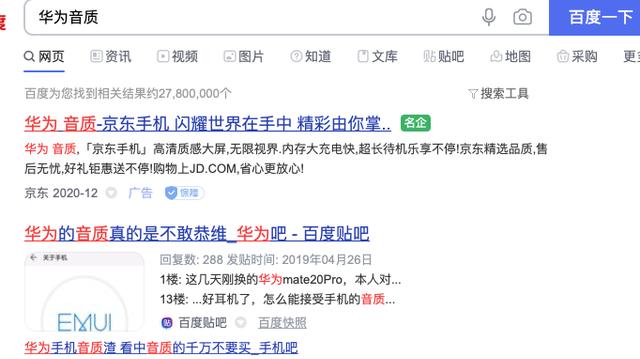华为电脑双屏关闭单屏步骤是什么?
- 数码技巧
- 2025-04-24
- 4
在当前的多任务工作环境中,华为电脑的双屏功能为用户提供了极大的便利。但是,有时候我们可能只需要使用一个屏幕,关闭其中一个屏幕可以提高专注度或节省电能。本文将为用户详细介绍如何在华为电脑上关闭双屏中的一个屏幕,恢复到单屏显示模式。
一、了解华为电脑双屏功能
华为电脑的双屏功能是通过华为独有的多屏协同技术实现的,它允许用户将手机或平板电脑的画面投射到电脑屏幕上,从而扩展显示区域或实现多设备间的无缝协作。在某些工作场景或个人使用习惯中,双屏显示可能会造成干扰,因此华为电脑也提供了便捷的单屏使用模式。

二、关闭华为电脑双屏显示步骤
1.检查外接显示器连接情况
在进行任何操作之前,请确保您的华为电脑已经正确连接到外接显示器,并且该显示器处于正常工作状态。
2.调整显示设置
1.进入显示设置:点击电脑右下角的通知区域中的“通知中心”,然后点击“所有设置”。在设置菜单中选择“系统”下的“显示”选项。
2.选择显示模式:在显示设置中,通常会有“复制”、“扩展”和“仅此屏幕”等选项。选择“仅此屏幕”,这时电脑会自动关闭外接显示器,仅显示在笔记本自带的屏幕上。
3.使用快捷键切换
在华为电脑上,您也可以使用快捷键来快速切换显示模式。通常,按下`Win`+`P`键可以呼出一个投影模式选择菜单,选择“仅显示在此电脑上”即可实现单屏显示。
4.调整分辨率和刷新率(如有需要)
在单屏显示模式下,您还可以根据需要调整屏幕的分辨率和刷新率,以获得最佳的视觉体验。
5.验证显示模式切换
确认一下是否成功切换到了单屏显示。此时外接显示器应该已经关闭,电脑屏幕显示内容应该是完整的,没有被分割。

三、常见问题与实用技巧
常见问题
1.外接显示器无法关闭怎么办?首先检查外接显示器电源及连接线缆是否正确,然后尝试重启电脑或重新连接显示器。
2.如何恢复到双屏显示模式?在显示设置中选择“扩展”选项,或者在快捷键`Win`+`P`的菜单中选择“扩展这些屏幕”。
实用技巧
1.合理利用分屏功能:即使在单屏模式下,华为电脑的分屏功能也可以帮助用户高效管理多个应用窗口,提高工作效率。
2.定期更新驱动程序:确保您的显卡驱动程序是最新的,这样可以获得最佳的显示效果和性能。
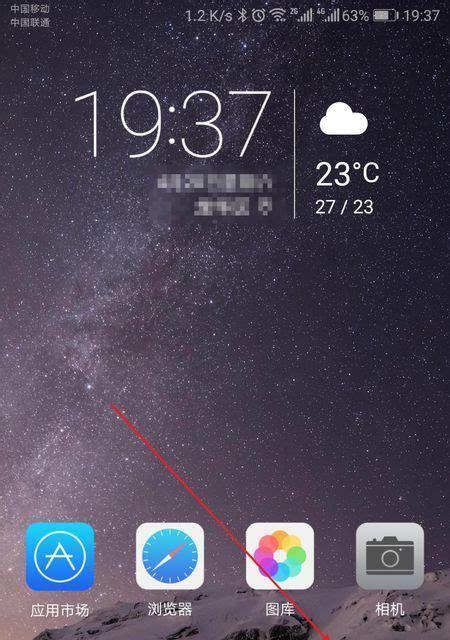
背景信息
华为电脑采用的是华为自研的多屏协同技术,该技术不仅支持双屏显示,还可以实现跨设备的文件共享、任务协作等高级功能,为用户带来更为流畅的多设备使用体验。
通过以上详细步骤,您应该可以轻松地在华为电脑上实现从双屏到单屏的切换。如果在操作过程中遇到任何问题,可以参照本文中提供的解决方案,或联系华为官方客服获取进一步的帮助。祝您使用愉快!
版权声明:本文内容由互联网用户自发贡献,该文观点仅代表作者本人。本站仅提供信息存储空间服务,不拥有所有权,不承担相关法律责任。如发现本站有涉嫌抄袭侵权/违法违规的内容, 请发送邮件至 3561739510@qq.com 举报,一经查实,本站将立刻删除。!
本文链接:https://www.nfrmczp.cn/article-8491-1.html